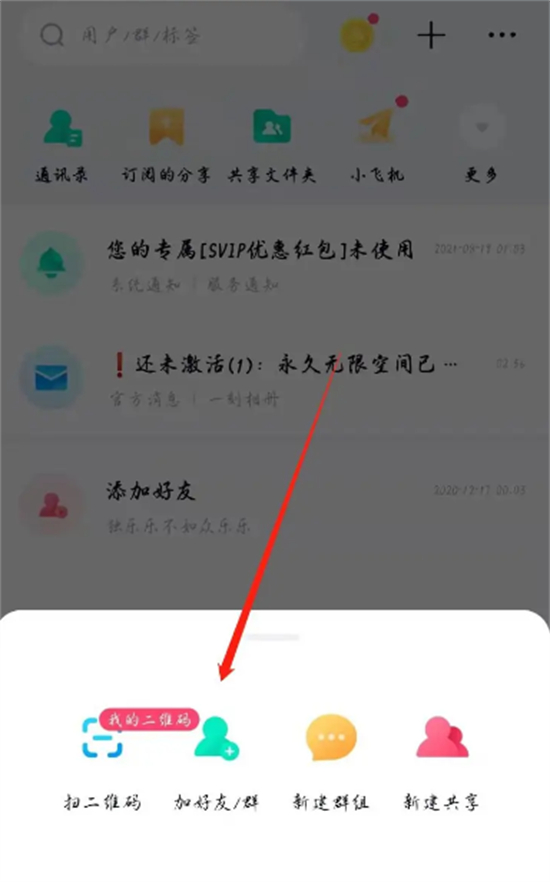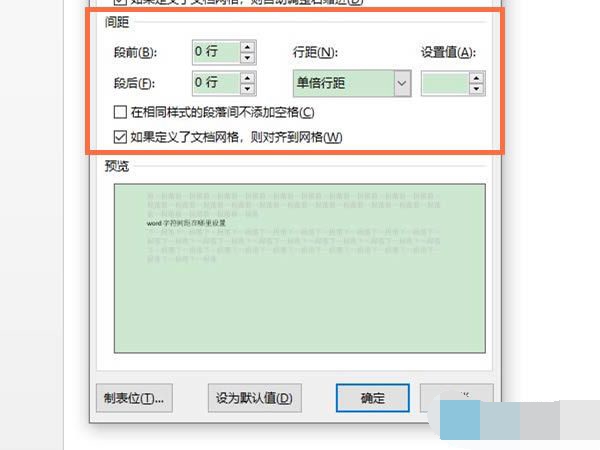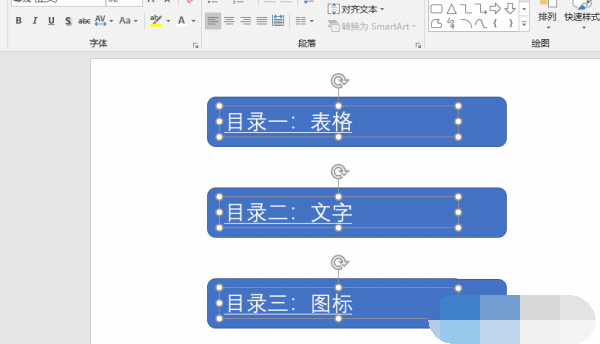Edge浏览器提示网站存在安全风险自动拦截解决办法
- 编辑:飞飞系统
- 时间:2023-09-28
Edge浏览器提示网站存在安全风险并被自动屏蔽怎么办?打开Edge浏览器,点击“设置和其他”图标,在窗口中找到并点击“设置”,点击切换到“隐私搜索和服务”,找到“安全”,点击“右侧”按钮Microsoft Defender Smartscreen”将其关闭。下面小编为大家带来了Edge浏览器提示网站存在安全风险时自动屏蔽的解决方案。
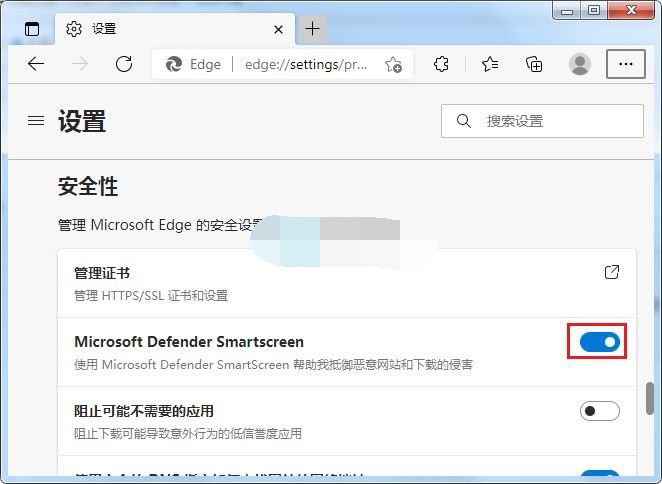
Edge浏览器提示网站存在安全风险自动拦截解决办法
1、我们首先打开Edge浏览器,可以看到浏览器右上角有一个由三个点组成的“设置及其他”图标。使用鼠标单击该图标。
2.点击后,下方会弹出Edge浏览器菜单窗口。在窗口中找到并单击“设置”项。
3、此时会打开Edge浏览器的设置页面,在页面左侧的导航菜单中,点击切换到“隐私搜索和服务”设置页面。
4.在页面中找到“安全”栏,点击“Microsoft Defender Smartscreen”右侧的按钮将其关闭。